As atualizações no Windows 10 acontecem de forma automática, o que muitas vezes pode causar interrupções ao usuário, principalmente quando estas atualizações precisam ser instaladas e o computador reiniciado. Dependendo das atualizações este procedimento pode demorar um bom tempo e é expressamente aconselhado não desligar o computador durante esta instalação, pois fazer o mesmo, pode danificar o sistema operacional, fazendo com que o Windows não funcione mais corretamente. Então para aqueles que não gostam de ser incomodados a dica é desabilitar as atualizações automaticas.
Porém por outro lado as atualizações do Windows são extremamente necessárias, pois corrigem a grande maioria dos bugs ou trazem novos recursos para o usuário. Por este motivo caso você prossiga com este tutorial, é indicado que regularmente procure e instale atualizações disponíveis de forma manual. Para isso, na barra de pesquisas do Windows, procure por Verificar se há atualizações, depois realize a verificação manual e instale as mesmas.
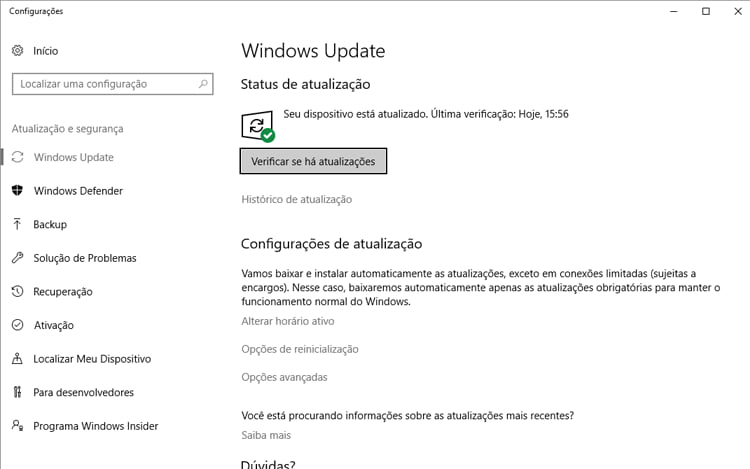
O procedimento para desativar as atualizações automáticas é diferente nas versões PRO e Home Single Language. Para verificar qual sua versão do Windows, clique com o botão direito em meu computador e vá em propriedades.
Para a versão Home Single Language
1 – Na barra de pesquisa do Windows procure por Executar ou use o atalho “Win + R”, na janela do Executar digite: services.msc e pressione enter.
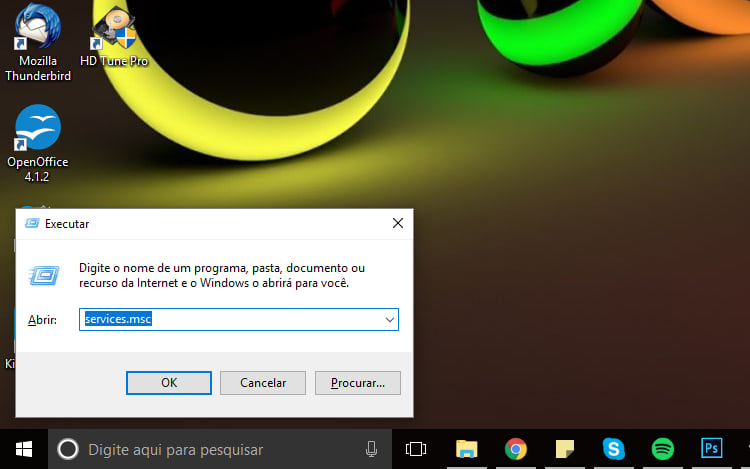
2 – Nesta nova janela procure por Windows Update.
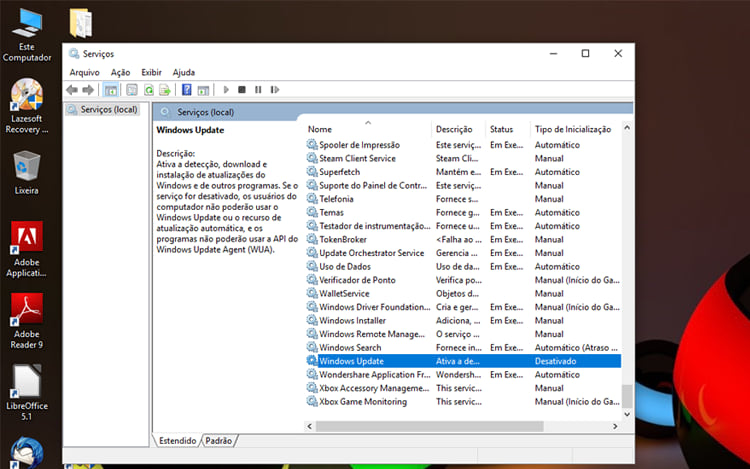
3 – Dê dois cliques em Windows Update e na janela que abrir, primeiro clique em Parar, para que o processo pare, depois clique em Tipo de inicialização e escolha Desativado. Depois é só clicar em ok e pronto. As atualizações automáticas já estão desativadas. Agora será necessário sempre pesquisar por atualizações e instalá-las manualmente.
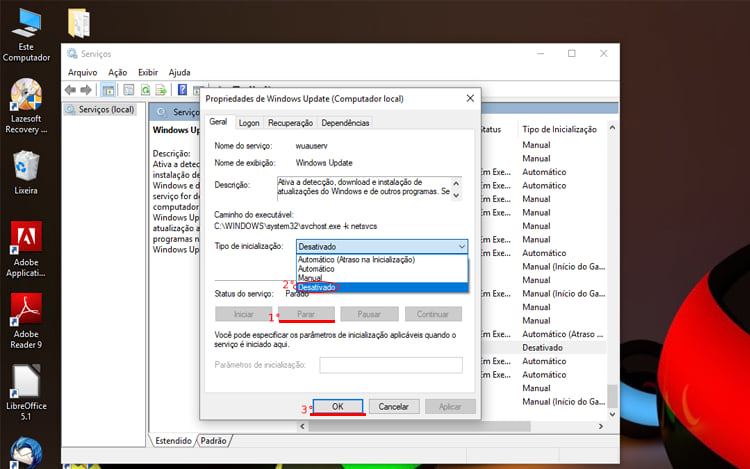
Para a versão Pro do Windows
1 – Na barra de pesquisa do Windows procure por Executar ou use o atalho “Win + R”, na janela do Executar digite: gpedit.msc e pressione enter.
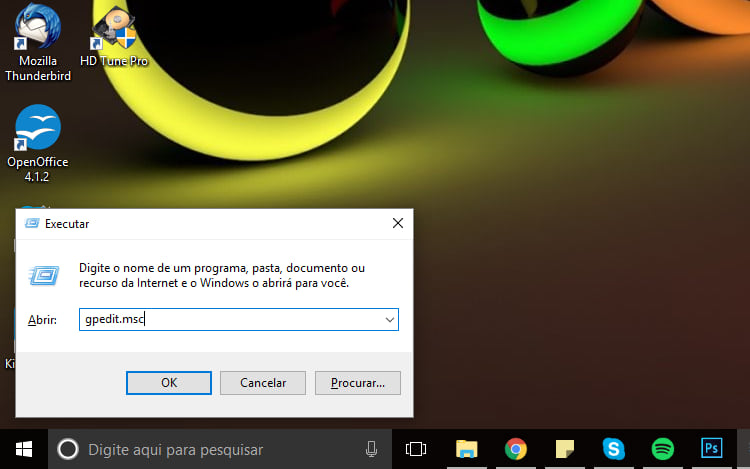
2 – No menu que se iniciar, na lista do lado esquerdo navegue por: Configurações do Computador> Modelos Administrativos> Componentes do Windows> Windows Update.
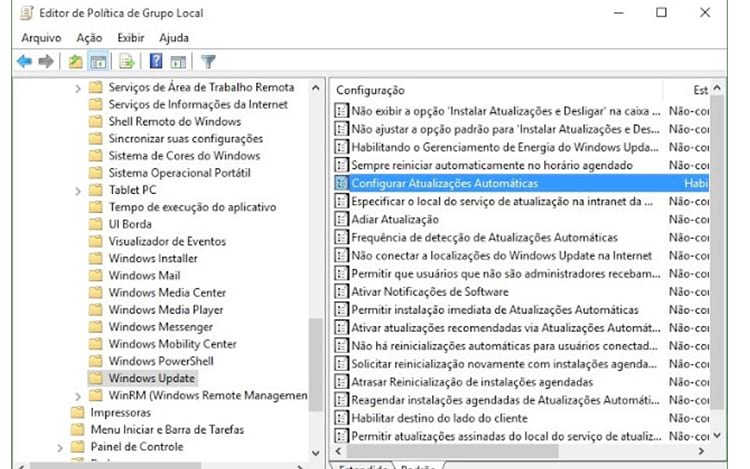
3 – Clique duas vezes sobre Configurar Atualizações Automáticas, depois na marque a opção Desabilitado e confirme.
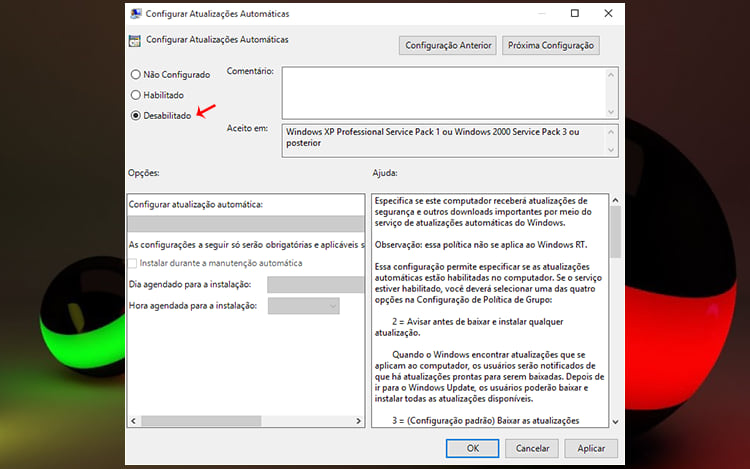
Agora suas atualizações automáticas estão desativadas, então vale lembrar de sempre realizar a atualização de forma manual, pois elas são essenciais para o desempenho e segurança do Windows.
FONTE: www.oficinadanet.com.br
